На WWDC 2021 Apple обяви дългоочакваната актуализация на iOS 15, за да могат разработчиците да тестват и изпробват своите приложения в предстоящата версия на iOS, която ще бъде пусната официално по-късно през годината. И момче-о-момче ние сме развълнувани от това.
Актуализацията на iOS 15 в момента е пусната като бета версия за разработчици (която може да бъде нестабилна) и е достъпна за изтегляне и инсталиране за заинтересовани потребители.
В случай, че това е първият ви път, когато инсталирате бета версия на iOS на вашия iPhone, прочетете какво означава всичко, преди да започнете да се забърквате с устройството си. И се уверете, че сте архивирали вашия iPhone, преди да инсталирате бета версия.
Какво е iOS 15 Developer Beta?
iOS 15 Developer beta е софтуерът за предварителна версия, предназначен за разработчиците да подобрят своите приложения с новите API и функции от най-новата версия на iOS, както и да направят приложенията си съвместими с новата актуализация.
За да получите бета версия за разработчици на iOS 15, ще трябва да знаете как да се сдобиете с бета профила на разработчиците на iOS 15. За щастие, Apple прави бета версия на разработчиците достъпна за разработчиците веднага след събитието WWDC.
И за щастие, всички потребители, които не са разработчици, които се интересуват да изпробват най-новата актуализация на iOS, могат също да инсталират бета профила на програмиста и да опитат новата актуализация, преди да е налична в публичната бета програма (която обикновено се пуска месец след пускането на бета версията на програмиста) или официално за всички по-късно през годината.
Въпреки това, трябва да знаете, че изданията за разработчици Beta могат да бъдат много нестабилни. Казано направо, бета версията е просто недовършен софтуер, който все още не е готов за пускане за всички. Това понякога се изразява в бутон с различна цветова схема или опции на менюто, разместващи местата им, които се променят в окончателното издание. И дори произволно замразяване и рестартиране. Така че, стъпвайте внимателно.
Трябва ли да изчакате iOS 15 Public Beta?
Въпреки че бета версията за разработчици на iOS 15 може да ви даде сериозни права за самохвалство сред вашите приятели и връстници. Инсталирането им на ежедневното ви устройство може да представлява голям риск. Тъй като публичната бета версия е стартирана след известно време бета за разработчици, критични и голям брой грешки вече са открити и отстранени до излизането й.
Публичните бета версии са предназначени за хора, които нито работят в Apple, нито са разработчици, но са първите осиновители на технологиите, хора, които нямат нищо против да се движат твърде близо до ръба, ако това ги възнаграждава, като им предоставя достъп до най-новите функции рано от останалия свят.
Въпреки това, не всичко е рози и слънце с публични бета версии. Потребителите също трябва да вземат предпазни мерки, преди да инсталират публична бета версия. Освен това има много случаи, когато хората са претърпели загуба на данни дори след като са взели необходимите предпазни мерки. За щастие не всяка част от данни е незаменима.
По този начин, ако искате да изпитате най-новите функции, но в същото време искате да ограничите излагането на вашето устройство на риск. Публичното бета предлагане може просто да ви подхожда добре. Освен това не изисква да имате и акаунт на разработчик и излиза само няколко месеца след бета версията на Develepor и това трябва да ви даде достатъчно време да играете.
ако можеш да изчакаш, публичната бета версия на iOS 15 ще бъде налична през юли 2021 г.
Как да получите iOS 15 Developer Beta
Е, първата действителна стъпка е да получите бета профил на разработчик. Няма много начини да се сдобиете с бета профил на разработчик.
Можете да го получите официално, като отидете на developer.apple.com. След това отидете в раздела „Акаунт“ на уебсайта.

След това влезте в акаунта си в Apple, като докоснете иконата „Стрелка напред“, след като въведете идентификационните си данни.

След това продължете да се регистрирате в програмата за разработчици на Apple. Въпреки това, записването в програмата за разработчици на Apple ще направи портфейла ви с $100 по-лек.

Ако не желаете да платите. Друг начин да се сдобиете с профил на програмист е или да го получите от приятел разработчик, или да го изтеглите от уебсайт като betaprofiles.com.
Не забравяйте обаче, че тези уебсайтове не са одобрени за разпространение на бета профили на Apple. Следователно някои от тях крият значителни рискове, не забравяйте да направите задълбочена проверка, преди да изтеглите такива критични файлове от мрежата.
Как да инсталирате iOS 15 с помощта на бета профил?
И така, ето хората със сок. „Защо“, че сте тук, четейки тази статия. Така че, без много да се занимаваме веднага с бизнеса.
На първо място, ще трябва да изтеглите и инсталирате бета профил на iOS 15 (или от вашия акаунт на програмист, или от приятел или от сайт като //betaprofiles.com.
След като източникът ви за получаване на файла е заключен и сте докоснали бутона за изтегляне. Докоснете бутона „Разрешаване“, за да изтеглите конфигурационен файл на вашия iPhone.

След като профилът бъде изтеглен. Докоснете бутона „Затвори“, за да затворите сигнала.

Сега се насочете към приложението „Настройки“ на вашия iPhone. След това докоснете опцията „Профилът е изтеглен“.
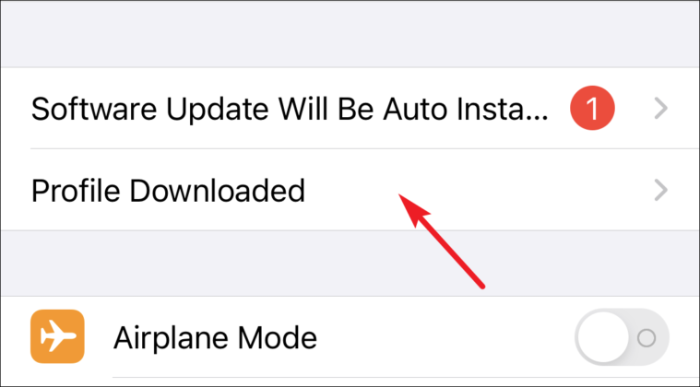
След това докоснете бутона „Инсталиране“ в горния десен ъгъл на екрана.

След това прочетете и дайте съгласието си на Apple за инсталиране и докоснете бутона „Инсталиране“ от горния десен ъгъл на екрана.
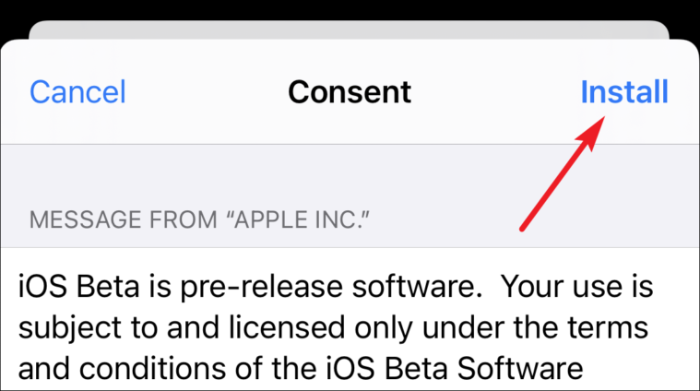
След това щракнете върху „Инсталиране“ още веднъж в изскачащото предупреждение, за да потвърдите инсталацията.
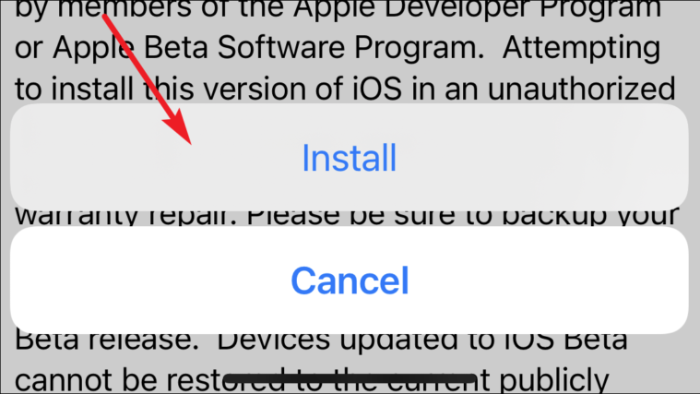
Накрая кликнете върху бутона „Рестартиране“, за да приложите промените към вашия iPhone.
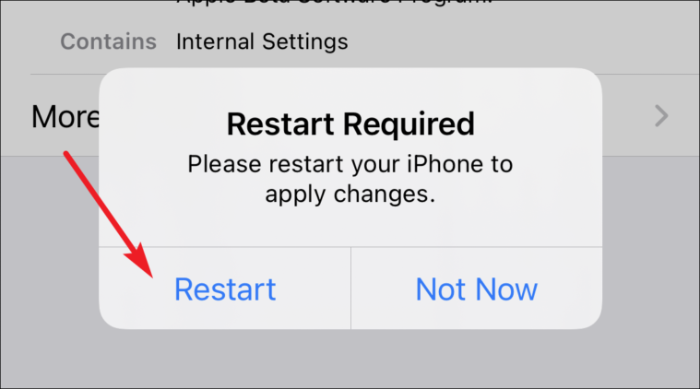
След рестартиране отидете на раздела „Общи“ от приложението „Настройки“.
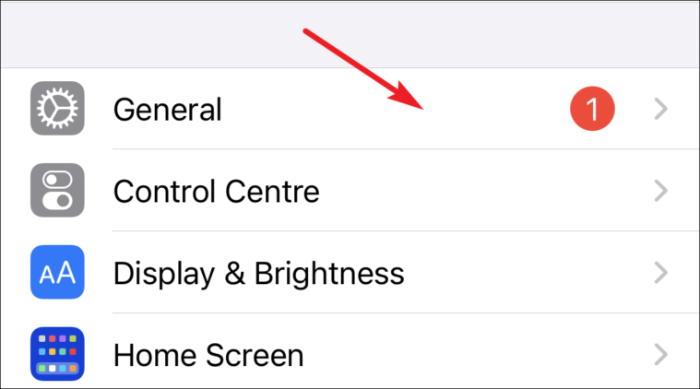
След това отидете на опцията „Актуализиране на софтуера“ от списъка.
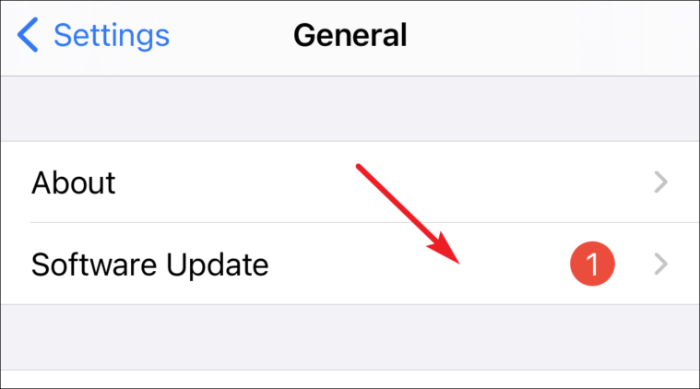
След това кликнете върху бутона „Изтегляне и инсталиране“, за да изтеглите и инсталирате iOS 15 beta на вашия iPhone.
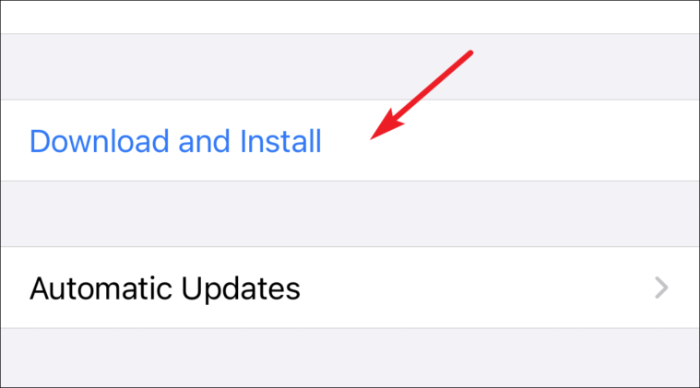
Сега оставете вашия iPhone да инсталира профила и можете да седнете в безпокойство, втренчени в екрана (шегувам се). След като инсталацията приключи, вече можете да използвате бета версията за разработчици на iOS 15.
Това е всичко, вече трябва да използвате iOS 15 beta. Отидете да разгледате тези нови невероятни функции на iMessage и оставете приятелите си да се чувстват като обикновени простосмъртни, като все още използвате iOS 14!
